حضور بر روی دسکتاپ از آیکون های معمول "کامپیوتر من" می تواند بسیاری از وظایف کاربران را ساده کنید. و اگر در مورد نسخه های قبلی ویندوز، گذار به این بخش بسیار ساده بود، پس از ویندوز 8 و یا کاربران 10 به سختی این نظر به اشتراک بگذارید. چگونه آیکون مورد نظر بر روی دسکتاپ خود را به نصب کنید؟
الگوریتم برای خروجی از کامپیوتر من بر روی دسکتاپ - کار در ویندوز 7
- برو به منوی عمومی - بخش "شروع".
- در بلوک باز، پیدا کردن "کامپیوتر" رشته است.
- تماس با منوی زمینه از این پارتیشن با انجام یک کلیک راست کلیک کنید.
- در میان لیست آیتم ها، گزینه ای برای نمایش آیکون در فضای کاری را پیدا علامت گذاری به عنوان آن را با "علامت".

الگوریتم برای خروجی از کامپیوتر من بر روی دسکتاپ - کار در ویندوز 8
- برو به دسکتاپ کامپیوتر شما.
- در یک مکان آزاد دلخواه از این منطقه، شما یک بار کلیک سمت راست ماوس.
- از جمله نکات از لیست ظاهر شد، شما در بخش شخصی (در پایان بسیار از لیست) علاقه مند است. به آن بروید
- در سمت چپ پنجره ای که باز می شود، به بخش تغییرات در آیکون های دسکتاپ بروید.
- به عنوان یک نتیجه، پنجره موجب خواهد شد که در آن شما و علامت آیکون های لازم برای نمایش در فضای کاری.
- به نظر می رسد آیکون "کامپیوتر من" شما نیاز به قرار دادن یک علامت در نزدیکی کتیبه "کامپیوتر".
- "OK" کلیک کنید.

خروجی کامپیوتر من الگوریتم بر روی دسکتاپ - کار در Windows10
کار با شخصی پارامترهای
- همانطور که در مورد کار با ویندوز 8، با کلیک کردن کلید سمت راست بر روی دسکتاپ، به بخش شخصی است.
- در سمت چپ صفحه نمایش را انتخاب کنید بخش.
- بعد، در بلوک پارامترهای مرتبط، پیدا کردن پارامترهای آیکون های دسکتاپ.
- قرار دادن "پرنده" علامت در رشته کامپیوتر.
- "OK" کلیک کنید.

برچسب بخر و ببر بر روی دسکتاپ
- باز کردن منوی شروع، به هادی است.
- در سمت چپ پنجره ای که باز می شود، پیدا کردن خط "این کامپیوتر".
- آن را با ماوس ضبط کنید و روی هر مکان راحت دسکتاپ خود بکشید.
این روش به شما امکان می دهد از تمام امکانات رایانه من به استثنای خواص سیستم استفاده کنید. اگر دومی مورد نیاز باشد، شیء سیستم باید به میدان کاری منتقل شود، نه تنها برچسب آن.
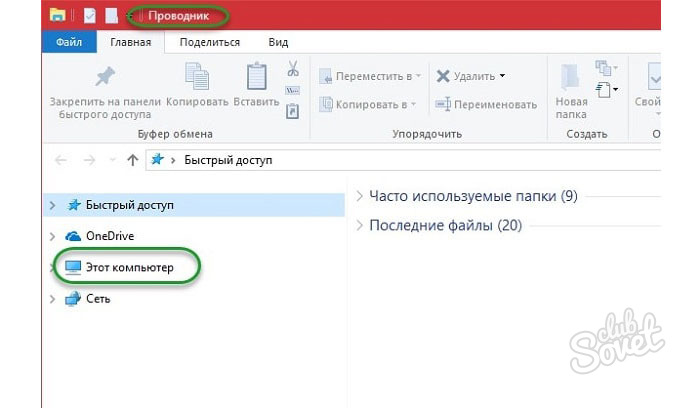
کار با ویرایشگر رجیستری
- کشیدن ترکیبی از "Win + R"، ویرایشگر رجیستری را راه اندازی کنید.
- بعد، در نوار جستجو ظاهر شد، شما "Regedit" را تجویز می کنید. روی "OK" کلیک کنید.
- در کاتالوگ به نظر می رسد، به پوشه ای که نام آن شامل کلمه "کاربر" - "HKEY_CURRENT_USER" بروید.
- بخش "نرم افزار" را باز کنید.
- به پوشه مایکروسافت بروید
- بعد، به همان شیوه، مسیر "ویندوز" را منتقل کنید - "CurrentVersion" - "Explorer" - "Advanced".
- در مقابل شی "hidelcons"، اعداد را به تمام صفر تغییر دهید. تأیید عملیات

- اگر این مورد از دست رفته باشد، باید ایجاد شود. برای انجام این کار، یکبار روی یک فیلد سفید آزاد راست کلیک کنید و قسمت دوم پارامتر را انتخاب کنید. آن را به "0" تنظیم کنید.

- کامپیوتر را دوباره راه اندازی کنید.






























